Die Suchleiste ist das Herzstück eines Windows-Rechners. Wenn sich also die Suchleiste unerwartet schließt oder abstürzt, werden Sie als Benutzer möglicherweise genervt oder fühlen sich hilflos. Es gibt nichts, worüber man sich Sorgen machen müsste. Sie können dieses Problem sehr schnell beheben. Da Sie die Suchleiste nicht verwenden können, müssen Sie sich auf das Feld „Ausführen“ und die Tastenkombinationen verlassen.
Schnelle Problemumgehungen –
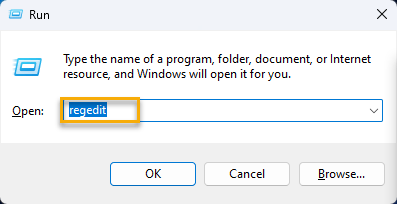
1. Versuchen Sie, die Maschine neu zu starten. Wenn dies das erste Mal auftritt, sollte ein Neustart des Systems funktionieren.
2. Gibt es eine bestimmte Aufgabe, die Sie ausgeführt haben, bevor die Suchleiste nicht mehr funktionierte? Wie das Ausführen eines bestimmten Skripts oder einer Batchdatei. Wenn das der Fall ist, sollten Sie die Schritte hier befolgen oder versuchen, das System zurückzusetzen.
Lösung 1 – Bearbeiten Sie die Registrierung
Beschädigte Sucheinträge in Ihrer Systemregistrierung können dieses Problem verursachen. Entfernen Sie einfach den Sucheintrag und starten Sie das System neu.
1. Öffnen Sie mit den Hotkeys Win+R ein Run-Feld.
2. Geben Sie dort „regedit“ ein und drücken Sie Enter, um den Registrierungseditor zu öffnen.
HINWEIS –
Sie sollten eine Registrierungssicherung erstellen, bevor Sie den Schlüssel löschen. Dies wird Ihr Lebensretter sein, wenn das Entfernen dieses Schlüssels zufällig Ihr System zerstört. Befolgen Sie also diesen zweistufigen Prozess, um die Registrierung zu sichern –
a. Klicken Sie auf der Seite des Registrierungseditors auf „Datei“ und tippen Sie im Kontextmenü auf „Exportieren…“.
b. Gehen Sie jetzt an einen sicheren Ort auf Ihrem System, benennen Sie dieses Backup beliebig und speichern Sie es dort.
4. Navigieren Sie nach dem Erstellen der Registrierungssicherung zu diesem Punkt –
HKEY_CURRENT_USER\Software\Microsoft\Windows\CurrentVersion\Search
5. Auf der linken Seite finden Sie nun den Eintrag „Suchen“.
6. Tippen Sie also mit der rechten Maustaste darauf und tippen Sie auf „Löschen“, um den Eintrag zu entfernen.
7. Auf Ihrem Bildschirm erscheint eine Warnmeldung, die Sie zu den Folgen des Löschens eines Schlüssels auffordert.
8. Tippen Sie auf „Ja“, um es aus dem Registrierungseditor zu entfernen.
Schließen Sie danach den Registrierungseditor. Dann müssen Sie Ihren Computer nur neu starten.
Windows wird diesen Sucheintrag automatisch auf Ihrem Computer neu erstellen.
Jetzt, nach dem Neustart des Systems, testen ob die Suchleiste funktioniert oder nicht.
Fix 2 – Führen Sie die Suchindizierungs-Fehlerbehebung aus
Sie finden eine dedizierte Such-Fehlerbehebung, die direkt in das Windows-System integriert ist.
1. Sie können mit der rechten Maustaste auf das Windows-Symbol klicken und auf „Einstellungen“ tippen.
2. Wählen Sie auf der Seite „Einstellungen“ im linken Bereich die „System“-Einstellungen aus.
3. Wenn Sie dann im rechten Bereich nach unten scrollen, finden Sie die „Fehlerbehebung“.
4. Tippen Sie als Nächstes auf „Andere Fehlerbehebungen“.
5. Suchen Sie nun nach der Problembehandlung „Suchen und Indizieren“ und tippen Sie auf „Ausführen“, um sie auszuführen.
Lassen Sie Windows jetzt das Problem diagnostizieren.
6. Wenn Sie die Welche Probleme bemerken Sie? Frage, kreuzen Sie „Suche kann nicht gestartet oder Ergebnisse angezeigt werden“ an.
7. Tippen Sie dann auf „Weiter“, um fortzufahren.
8. Es besteht die Möglichkeit, dass der Troubleshooter Ihre Administratorrechte für den weiteren Zugriff auf die Fehlerbehebung benötigt. Tippen Sie in diesem Fall also auf „Fehlerbehebung als Administrator versuchen“.
Dadurch wird das Suchproblem auf Ihrem System behoben. Normalerweise startet die Problembehandlung den Windows-Suchdienst neu und behebt das Problem. Sobald die Problembehandlung das Problem behoben hat, können Sie die Suche erneut versuchen.
Fix 3 – Verwenden der PowerShell
Sie können die Windows Cortana-Funktion auf Ihrem System neu installieren.
1. Drücken Sie die Windows-Taste und R, um ein Ausführen-Fenster zu öffnen.
2. Dann tippen Sie dies ein und drücken gleichzeitig die Tasten Strg+Umschalt+Enter.
powershell
Dadurch wird Powershell als Systemadministrator gestartet.
3. Dort kopieren Sie diesen Code in das Terminal und drücken Sie die Eingabetaste auf der Tastatur.
Get-AppXPackage-Name Microsoft.Windows.Cortana | Foreach {Add-AppxPackage-DisableDevelopmentMode-Register”$($_.InstallLocation)\AppXManifest.xml”}
Nachdem Sie diesen Code ausgeführt haben, starten Sie Ihren PC neu. Dies sollte die Suchleistenfunktionen auf Ihrem System wiederherstellen.
Fix 4 – Aktivieren Sie die Suchleiste
Sie sollten prüfen, ob die Suchleistenoption auf Ihrem System verfügbar ist.
1. Einstellungen öffnen. Sie können ganz einfach mit der Win+I-Taste dorthin gelangen.
2. Gehen Sie dann zur Registerkarte „Personalisierung“.
3. Wenn Sie nun auf der rechten Seite nachsehen, finden Sie die „Taskleiste“-Einstellungen. Öffnen Sie das.
4. Schalten Sie nun auf derselben Seite des Bildschirms in den Taskleisteneinstellungen „Suche“ auf „Ein“ um.
Versuchen Sie jetzt, die Suchfeld in der Taskleiste. Prüfen Sie, ob Sie damit nach irgendetwas suchen können.
Fix 5 – Starten Sie den Suchdienst neu
Der Windows-Suchdienst ist für alle von Ihnen durchgeführten Suchabfragen verantwortlich.
1. Wenn Sie die Tasten Win und R zusammen verwenden, können Sie das Feld „Ausführen“ öffnen.
2. Geben Sie diese dann ein und klicken Sie auf „OK“, um Services direkt zu öffnen.
services.msc
3. Scrollen Sie auf dem Dienste-Bildschirm nach unten, um den Dienst „Windows-Suche“ zu finden.
4. Tippen Sie dann mit der rechten Maustaste darauf und tippen Sie auf „Neu starten“, um den Dienst neu zu starten.
Dadurch wird der Dienst auf Ihrem Computer neu gestartet. Versuchen Sie jetzt einfach erneut, die Suchleiste auf Ihrem Gerät zu verwenden und zu testen.
Fix 6 – Aktivieren Sie die Suchverlaufsoption
Einige Benutzer haben dieses Problem gelöst, indem sie einfach den Suchverlauf aktiviert haben Option auf ihrem System.
1. Öffnen Sie die Einstellungen.
2. Navigieren Sie dann zur Einstellung „Datenschutz & Sicherheit“.
3. Tippen Sie nun im rechten Bereich auf „Suchberechtigungen“, um sie zu öffnen.
4. Scrollen Sie als Nächstes einfach nach unten und schalten Sie im Verlaufsbereich den Modus „Suchverlauf auf diesem Gerät“ auf „Ein“.
5. Tippen Sie nun im nächsten Schritt auf „Suchverlauf des Geräts löschen“, um den Suchverlauf zu löschen.
Nun löscht Windows den gesamten zwischengespeicherten Suchverlauf von überall, wie dem Datei-Explorer und Windows-Suche. Warten Sie also einen Moment, bis dies abgeschlossen ist.
Schließen Sie dann die Einstellungen und starten Sie Ihren Computer neu.
Versuchen Sie danach, mithilfe der Suchleiste nach etwas zu suchen, und prüfen Sie, ob es stürzt ab oder öffnet sich nicht.
Fix 7 – Touchpad-Dienste anpassen
Wir ignorieren oft die Möglichkeit, dass Touch-Tastatur-Dienste nicht richtig funktionieren.
1. Öffnen Sie ein Run-Feld.
2. Notieren Sie sich diese dort und klicken Sie auf „OK“, um Services direkt zu öffnen.
services.msc
3. Identifizieren Sie nun den „Touch Keyboard and Handwriting Panel Service“.
4. Tippen Sie mit der rechten Maustaste auf diesen Dienst und klicken Sie auf „Eigenschaften“, um ihn zu öffnen.
5. Gehen Sie als Nächstes zum Abschnitt „Allgemein“ und ändern Sie den „Starttyp:“ in den Modus „Automatisch“.
6. Gehen Sie danach zur Registerkarte „Wiederherstellung“.
7. Dort müssen Sie den Parameter „Folgefehler“ auf den Parameter „Dienst neu starten“ setzen.
8. Stellen Sie danach den „Fehlerzähler zurücksetzen nach“ auf „0“ Tage um.
9. Kehren Sie zur Registerkarte Allgemein zurück und tippen Sie auf „Starten“, um den Dienst zu starten.
10. Tippen Sie abschließend auf „Übernehmen“ und „OK“, um alle diese Änderungen zu speichern.
Dienste schließen.
Fix 8 – Suchoptionen ändern
Wenn Sie nach etwas suchen, das möglicherweise in den ausgeschlossenen Ordnern vorhanden ist, wird die Suche nichts zurückgeben.
1. Öffnen Sie die Einstellungen.
2. Gehen Sie nun zu den „Datenschutz & Sicherheit“-Einstellungen, um sie zu öffnen.
3. Auf der gegenüberliegenden Seite der Seite sollte eine Einstellung namens”Windows durchsuchen“vorhanden sein. Öffnen Sie es.
4. Dieser Teil der Einstellungen enthält die Liste aller ausgeschlossenen Ordner. Gehen Sie alle Einträge in der Liste durch.
5. Wenn Sie glauben, dass etwas, wonach Sie suchen, in einem dieser Ordner enthalten sein könnte, klicken Sie auf ⋮ diesen Ordnereintrag und tippen Sie auf „Entfernen“, um es zu entfernen.
Versuchen Sie es danach Führen Sie eine erneute Suche durch und prüfen Sie.
Fix 9 – Prozess „SearchIndex.exe“ beenden
Der Prozess „SearchIndex.exe“ wird im Hintergrund ausgeführt und indiziert alle Ihre Dateien und Ordner. Versuchen Sie es zu stoppen und zu überprüfen.
1. Wenn Sie gleichzeitig die Tasten Strg+Umschalt+Esc drücken, können Sie direkt den Task-Manager öffnen.
2. Wechseln Sie nun zum Reiter „Details“.
3. Suchen Sie hier den Prozess „SearchIndexer.exe“ oder „SearchHost.exe“. Tippen Sie dann mit der rechten Maustaste darauf und tippen Sie auf „Aufgabe beenden“.
Beenden Sie auf diese Weise alle SearchIndexer-Prozesse nacheinander.
Schließen Sie dann alles und starten Sie Ihren Computer neu. Gesuchte Elemente sollten genauso wieder erscheinen.

Sambit ist ein qualifizierter Maschinenbauingenieur, der es liebt, über Windows 10 und Lösungen für die seltsamsten Probleme zu schreiben.


